记一次给Word自带公式编辑器换字体过程
Word 中自带的 插入--公式 的公式编辑器既支持 Unicode Math 也支持 Latex 语法(参考:Word 中使用 UnicodeMath 和 LaTeX 的线性格式公式),使用起来感觉比较方便,不用额外下载 MathType软件。
但是 Word 公式编辑器默认的字体只有 Cambria Math,没有 Times New Roman,这对于需要使用该字体排版公式的使用者来说不是很方便。
Word 模板中的标准公式显示效果(后文以此为标准)
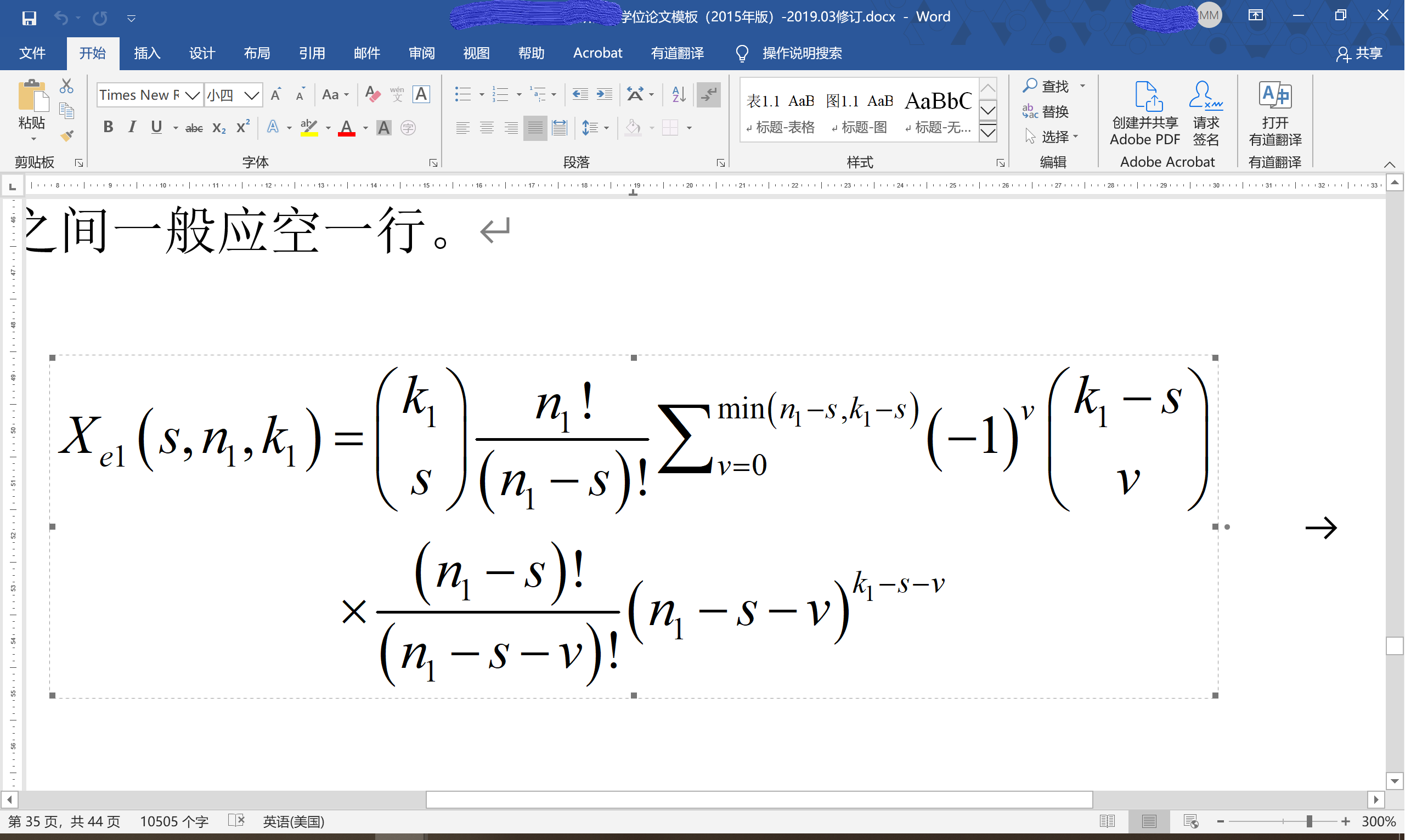
Latex 模板中的标准公式显示效果(这个估计是模板的 bug,不是 Times New Roman 格式)
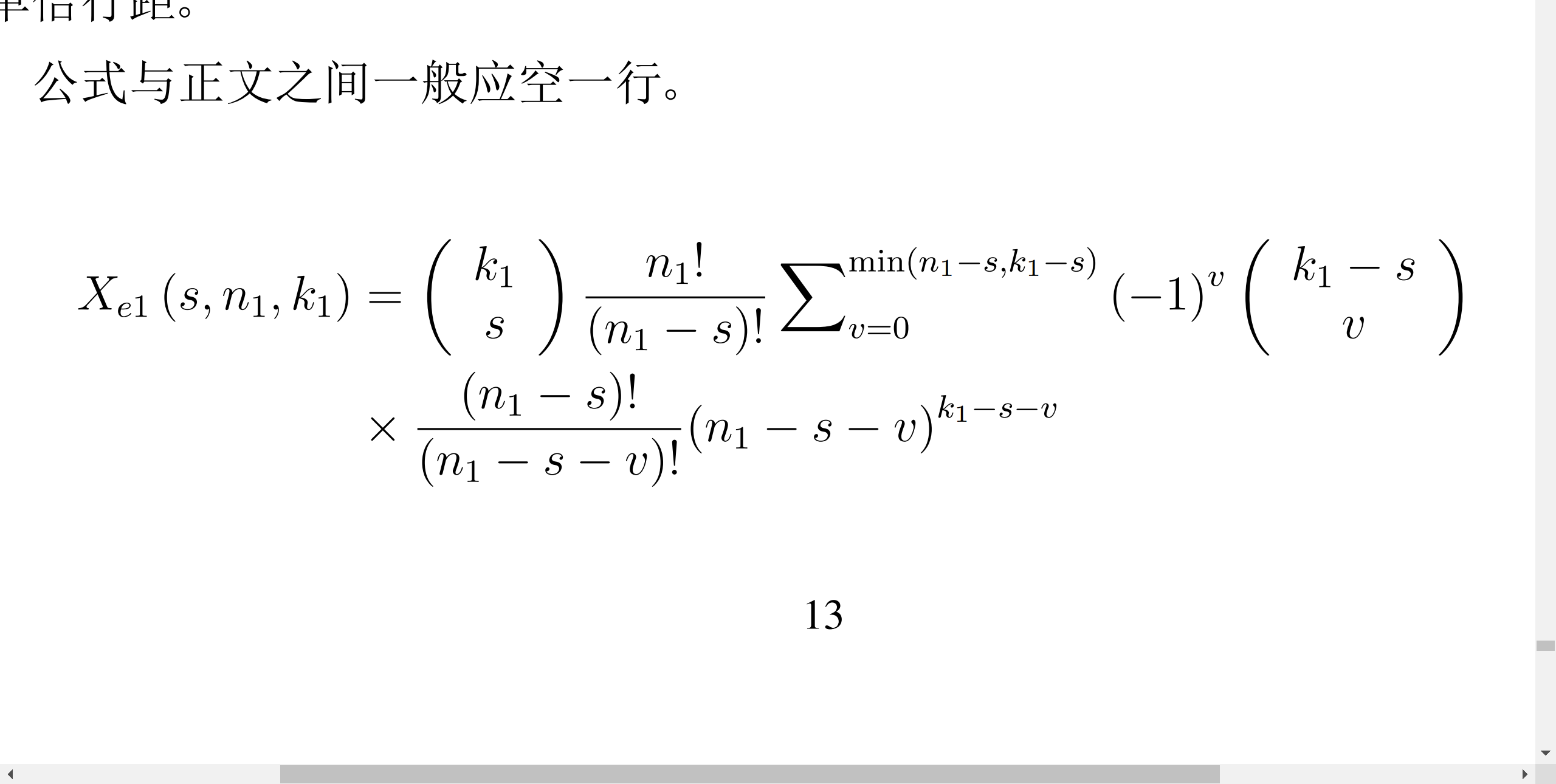
方法一
将 Word 中的公式,转换为 普通文本 格式,然后在 开始 处选择 Times New Roman 字体,并调整为 斜体。效果如下
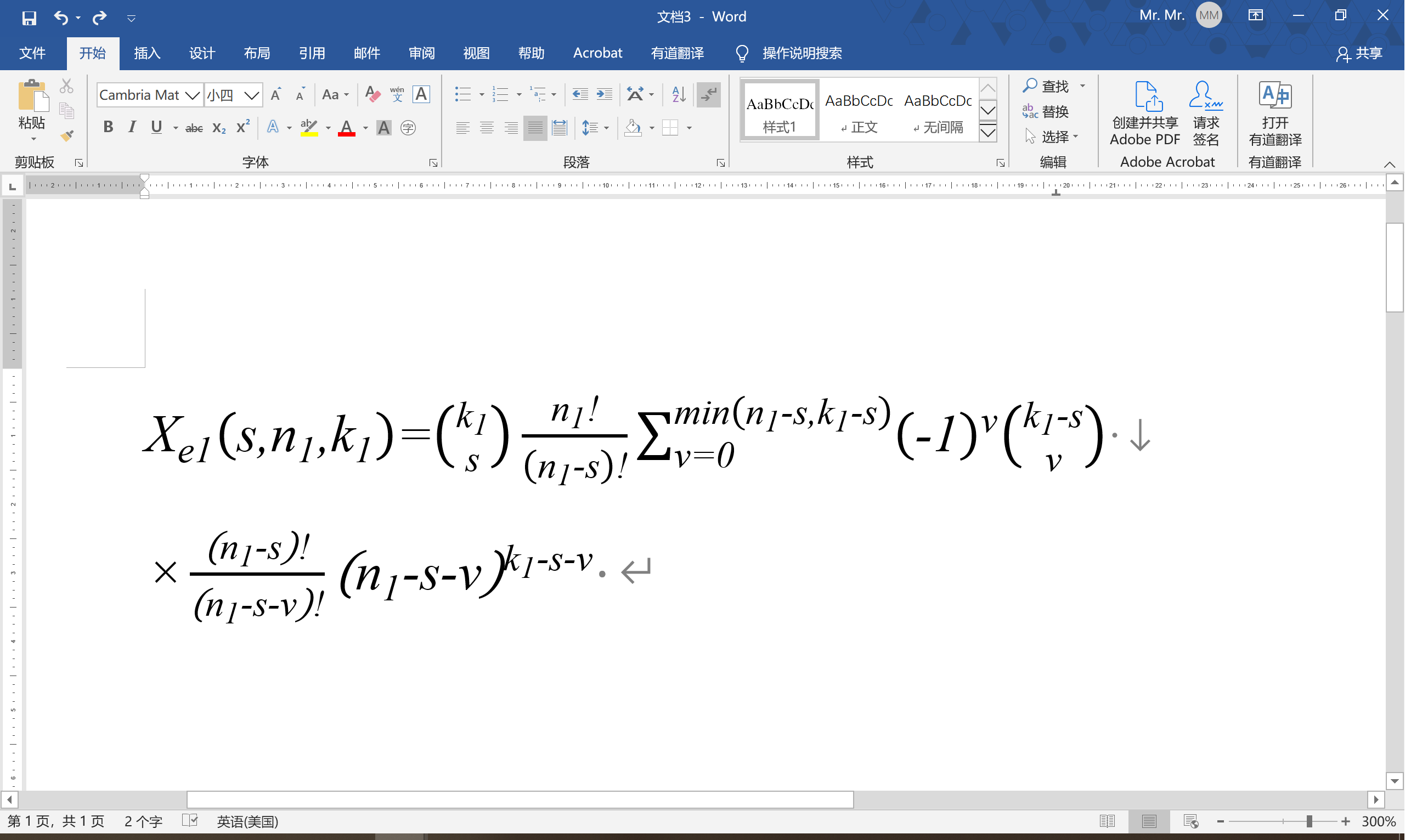
参考:
方法二
使用 Microsoft Equation 3.0 插件,但是由于安全问题的存在,新版的 Word 中已经没有了,网上很多的该教程都是基于老版的 Office,该插件 Microsoft Equation 其实是一个由 Design Science 构建的第三方组件。
参考:
- 如何评价微软从office中移除Microsoft Equation 3.0插件?
- Equation Editor
- Editing equations created using Microsoft Equation Editor
方法三
试用 MathType 软件,官网 https://www.dessci.com/en/products/mathtype/
破解最新版 MathType 7.4,获取三万天试用期,创建如下 .reg 文件并导入注册表
1 | Windows Registry Editor Version 5.00 |
参考:
方法四
安装新的类 Times New Roman 字体。查看了一下电脑默认安装的 Times New Roman 字体,发现文件格式是 .ttf,而 Cambria Math 字体的文件格式是 .otf,也许给电脑安装 OpenType 类型的字体,就可以使 Word 中的公式编辑器切换字体了。可替换的字体有 XITS Math、Asana Math 和 TG Termes Math。
安装 XITS-Math 字体 https://github.com/alif-type/xits
Word 中默认的 Cambria Math 字体效果
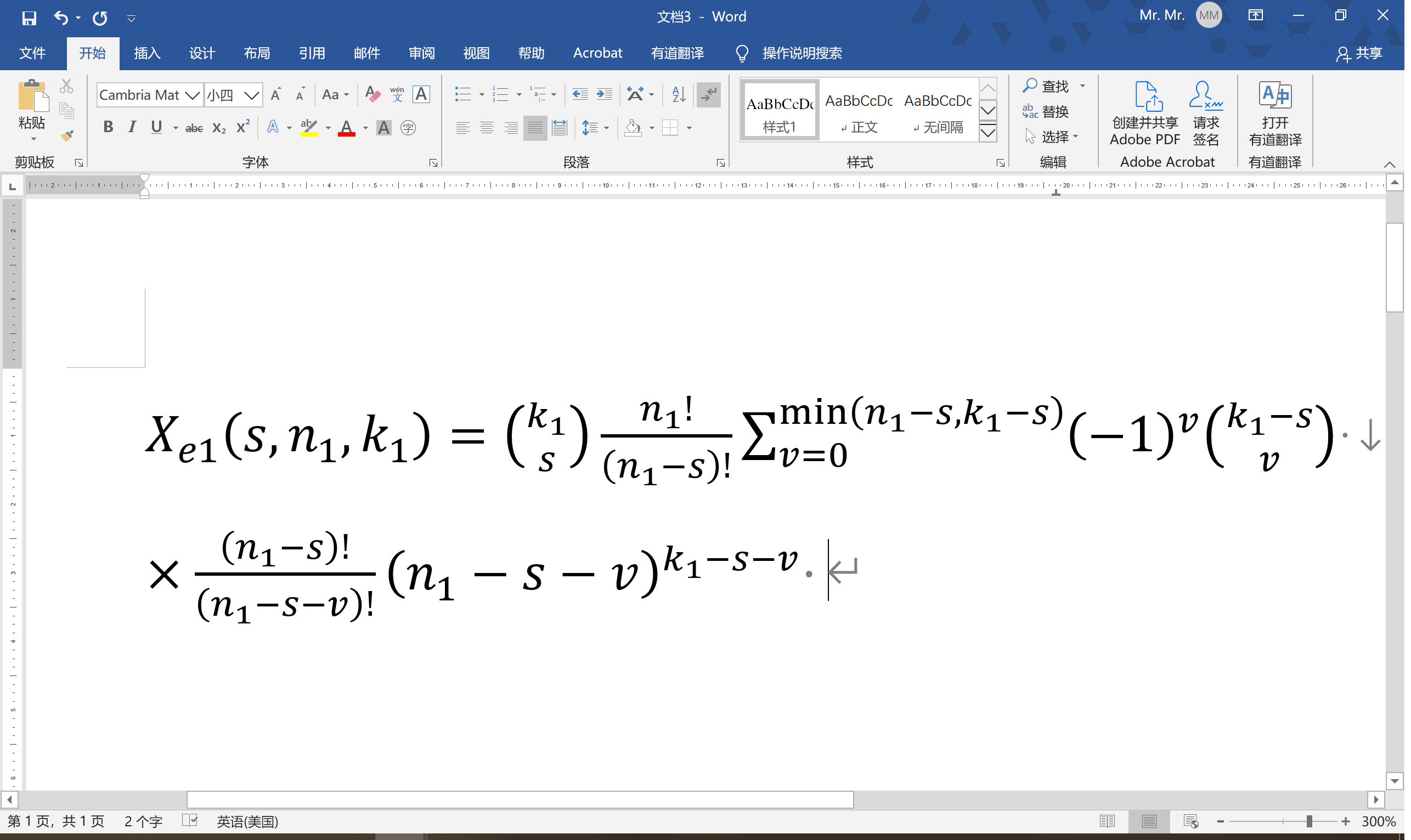
使用 XITS-Math 字体的效果(总体上看,除了括号和 v 与标准的 Times New Roman 有差别,别的还是可以蒙混过关的)
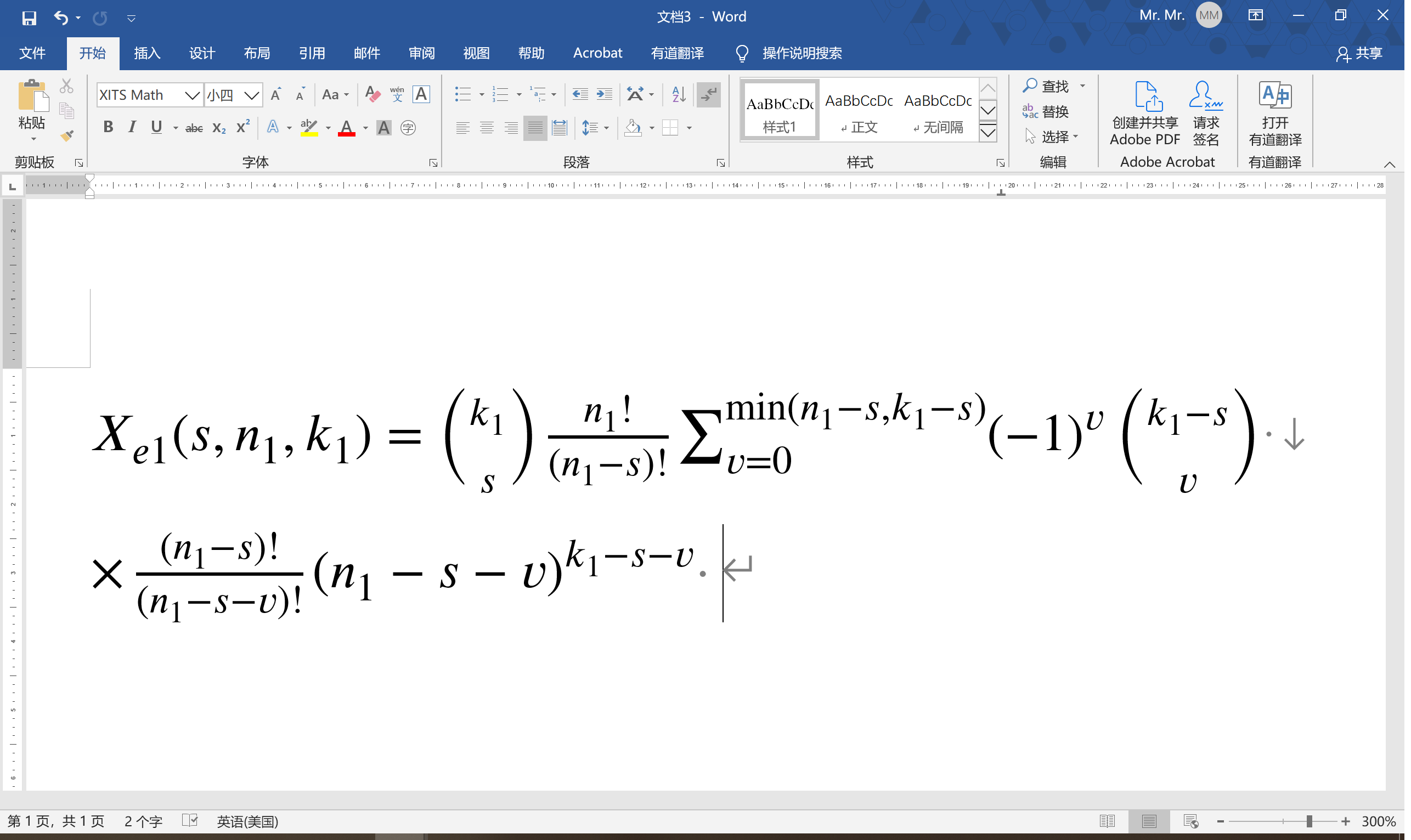
参考: